专业的浏览器下载、评测网站
火狐浏览器如何切换中文?火狐浏览器将语言切换成中文的设置方法
2021-11-16作者:浏览器之家来源:本站原创浏览:
火狐浏览器如何切换中文?火狐浏览器作为一款全球知名的电脑浏览器,支持大多数国家和地区的语言,用户可以在火狐浏览器中选择自己熟悉的语言来使用。有一些网友反映他们想要将火狐浏览器中的语言切换到中文,但是却又不知道怎么进行设置。为此浏览器之家小编给大家分享一下火狐浏览器将语言切换成中文的设置方法,有需要的朋友赶紧来看看吧!
1、首先在电脑上打开火狐浏览器,在浏览器右上角点击“打开菜单”图标。
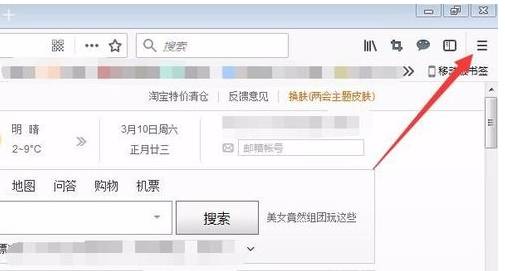
2、此时会弹出火狐浏览器的菜单窗口,在窗口底部点击“选项”这一项。
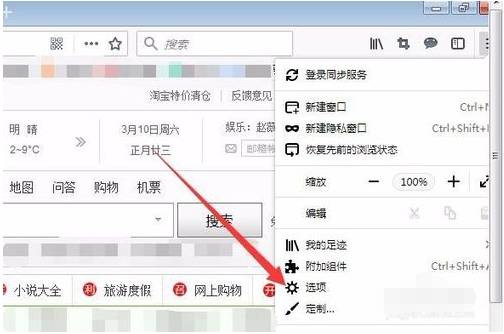
3、此时会进入到火狐浏览器的设置页面中,此时默认应该是出于常规设置页面中。
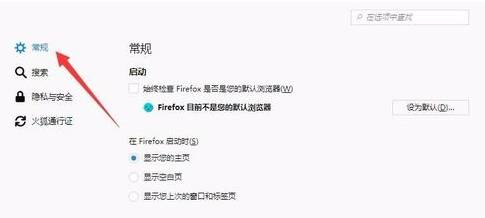
4、在页面右侧找到“语言”这一项,点击其下方的下拉菜单找到中文并选择,最后重启火狐浏览器就可以了。
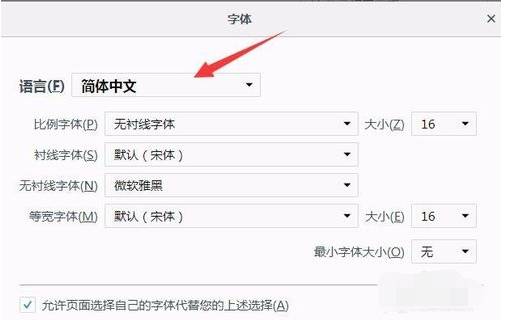
以上就是火狐浏览器将语言切换成中文的设置方法,大家按照上面的方法来进行设置,就可以将火狐浏览器的语言切换成中文了。
火狐浏览器将语言切换成中文的设置方法
1、首先在电脑上打开火狐浏览器,在浏览器右上角点击“打开菜单”图标。
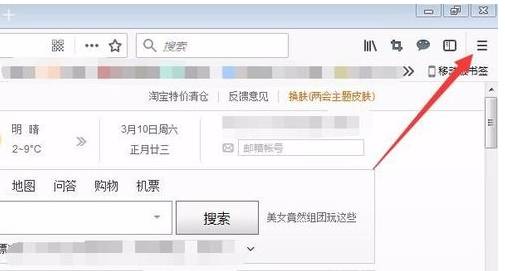
2、此时会弹出火狐浏览器的菜单窗口,在窗口底部点击“选项”这一项。
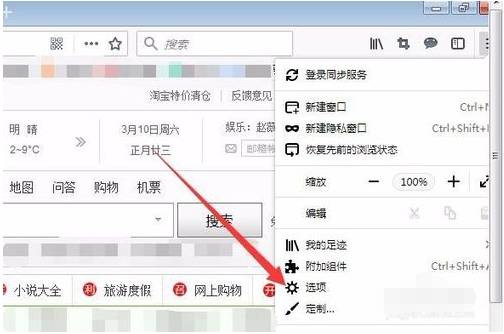
3、此时会进入到火狐浏览器的设置页面中,此时默认应该是出于常规设置页面中。
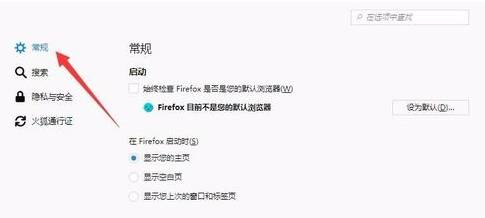
4、在页面右侧找到“语言”这一项,点击其下方的下拉菜单找到中文并选择,最后重启火狐浏览器就可以了。
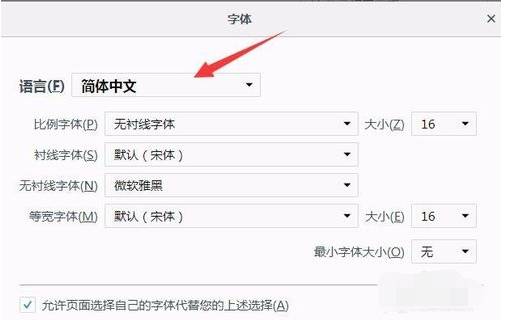
以上就是火狐浏览器将语言切换成中文的设置方法,大家按照上面的方法来进行设置,就可以将火狐浏览器的语言切换成中文了。
相关文章
猜你喜欢
热门文章
本类排行
相关下载
关注手机站